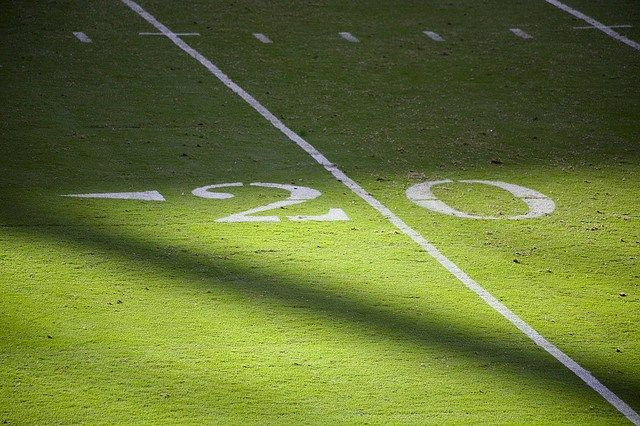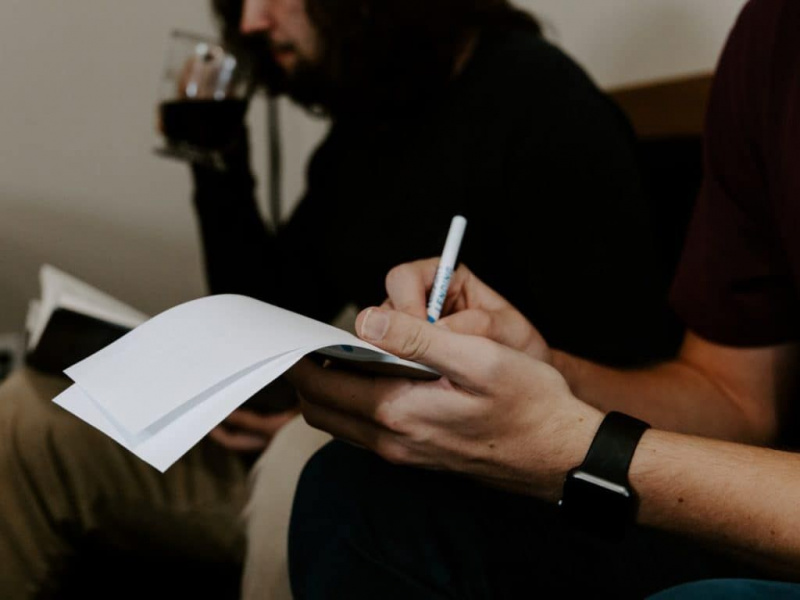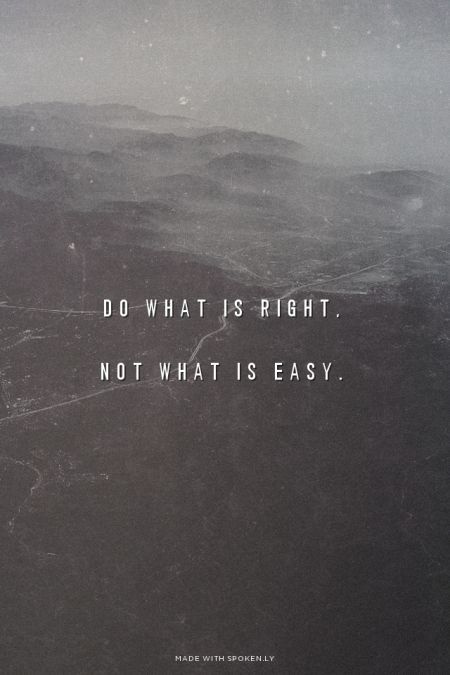10 triks som kan gjøre hvem som helst til en Powerpoint-ekspert

PowerPoint-presentasjoner er kanskje ikke raseriet de var for noen år siden, men mer enn en persons karriere er bestemt av styrken i presentasjonen. Lærere bruker dem til forelesninger, nyetablerere bruker dem til å gi ideer til investorer, og forretningsfolk bruker dem til å presentere forretningsforslag og rapporter. Hvis du vil at presentasjonen skal stå hode og skuldre over konkurrentene, så sjekk ut disse triksene for å gjøre deg til en PowerPoint-ekspert!
1. Lag en egendefinert bakgrunn

Det er mange mennesker som tror at størrelsen på PowerPoint-lysbildet er det eneste alternativet. Dette er faktisk ikke tilfelle. Slik kan du lage din egen lysbildestørrelse:
1. Åpne File.
2. Velg Utskriftsformat.
3. Skriv inn høyden og bredden du vil ha. Du kan gjøre det i tommer, eller du kan gjøre det i piksler hvis du foretrekker det.
4. Klikk på OK.
Nå vil lysbildestørrelsen være den tilpassede størrelsen du vil ha!
2. Lag din egen tilpassede mal

Hvis PowerPoint-malene på lager bare ikke gjør det for deg, kan du faktisk lage dine egne. PowerPoint har en hovedredaktør som lar deg lage et tilpasset lysbilde som du deretter kan bruke som mal:
1. Velg kategorien Temaer.
2. Klikk på Rediger master helt til høyre, og deretter på Lysbildemester.
3. Rediger malen etter eget ønske. Du kan gjøre stort sett hva du vil.
4. Klikk på Lukk master. Dette vil endre alle nåværende og fremtidige lysbilder til den du nettopp opprettet. Dette er en fin måte å tilpasse PowerPoint-presentasjonen din med et lite preg av personlighet uten å gjøre det til hvert lysbilde individuelt.Reklame
3. Juster all grafikken

Noen ganger vil du bare få bildene du la til å stille opp. Du kan alltid prøve å stille dem opp etter øye, men hvorfor gå gjennom bryet når du kan justere dem uten problemer ved hjelp av innebygde PowerPoint-funksjoner?
1. Velg alle objektene du vil ha ved å klikke på en, hold nede Skift og velg resten av dem.
2. Finn og klikk Juster øverst. Det kan også være merket Distribuere.
3. Velg hvilken type justering du vil ha.
Bildene skal passe på en måte som du bare ikke kan gjøre med øye alene.
4. Formater bildene dine

Nytt i PowerPoint 2013 er en mye enklere måte å formatere bildene på. Du kan legge til noen kortvarige effekter og legge litt glans til et ellers kjedelig bilde.
1. Høyreklikk på et bilde og velg Formater bilde.
2. På høyre side vil en stolpe dukke opp med formateringsalternativene. Det er morsomt å leke der inne og se alle de forskjellige tingene du kan gjøre. Å legge til litt formatering kan gjøre et flatt, trist bilde til noe litt mer interessant med minimal innsats.
5. Få tittelen til å skille seg ut
Reklame

Du kan også formatere ord omtrent som du kan formatere bilder.
1. Høyreklikk på teksten du vil formatere, og klikk deretter på Format teksteffekter.
2. Nok en gang er det alt du trenger å gjøre. Det er en rekke formateringsalternativer som åpnes på høyre side for deg å bruke. Som med bilder, er den beste fremgangsmåten å leke med de forskjellige alternativene og se hvilke du liker.
6. Lag egendefinerte animasjoner

Hvis det nåværende utvalget av animasjoner ikke er din stil, kan du også lage din egen tilpassede animasjon. Denne er litt vanskelig, så du må tukle rundt for å få dem nøyaktig slik du vil ha dem.
1. Gå til animasjonsfanen.
2. Klikk på nedoverpilen i animasjonsgalleriboksen til du ser Egendefinert bane.
3. Det er her det blir vanskelig. Når du har valgt Egendefinert bane, kan du tegne din egen animasjon. Det kan ta noen få forsøk å få tak i hvordan det fungerer, så ikke bli frustrert!
4. Når du er ferdig, test din nye kreasjon!
Som jeg sa, det tar litt tid å komme i orden, men når du først gjør det, trenger du aldri å bruke forhåndsfremstilte animasjoner igjen.
7. Overgangsvarighet

Denne er et enkelt triks, og det har eksistert lenge. Dessverre er det enormt undervurdert, og folk bør bruke det oftere.
1. Klikk på kategorien Overgang.
2. I en boks til høyre er muligheten til å endre tiden på overgangene.
Noen ganger er overganger for sakte eller for raske, og dette er en fin måte å legge til litt finjustering for å gjøre ting mye mer effektive. Det er ikke nødvendig å la en stor PowerPoint bli kastet bort ved overganger som er for sakte eller for raske.Reklame
8. Kombiner former

Ikke alle har Adobe Photoshop, og det gjør ting som logo design vanskelig. Hvis du trenger noe enkelt, kan du tegne figurer og kombinere dem i PowerPoint.
1. Tegn figurene du vil kombinere. Det er en mengde former i en mengde farger. Du får tilgang til dem i Sett inn-fanen.
2. Velg alle figurene du ønsker å kombinere ved å bruke CTRL og klikke.
3. Klikk kategorien Flett figurer under Format-fanen.
4. Klikk på kombinere.
Ved å bruke dette enkle trikset kan du lage dine egne tilpassede bilder for å legge til litt pizzazz til presentasjonene dine.
9. Zoom inn og ut av lysbildene

Noen ganger er det en del av et lysbilde som trenger mer oppmerksomhet. Et diagram eller en graf er et godt eksempel. Det kan være lurt å sørge for at ett poeng vises effektivt.
1. I presentasjonsvisningen er det et forstørrelsesglass nederst.
2. Når du klikker på det, drar du dit du vil zoome inn og klikker på nytt.
3. Etter at du har zoomet inn, kan du bruke håndverktøyet til å flytte rundt slik at du kan vise andre ting mens du zoomer inn.
4. Når du er ferdig, klikker du på forstørrelsesglasset igjen for å zoome ut igjen.
Dette er en fin måte å ha mer kontroll over presentasjonene dine og vise folk noe annet!
10. Legg til lyd på tvers av lysbildene
Reklame

Lyd på PowerPoint er ikke det enkleste i verden. Det er verktøy for lyd, inkludert muligheten til å legge til lydspor på tvers av flere lysbilder. Dette er flott hvis du vil legge til et lydspor i PowerPoint.
1. Klikk kategorien Sett inn, og klikk deretter Audio.
2. Klikk på Audio Online.
3. Bla gjennom datamaskinen din og finn lydfilen du vil legge til.
4. Til slutt klikker du på Spill i bakgrunnen slik at PowerPoint vet å spille dette i bakgrunnen av presentasjonen.
Med det vil presentasjonen ha bakgrunnslyd. Du kan bruke musikk eller noe mer subtilt som dyrelyder eller annen hvit støy som surfe eller vind som blåser i trærne - noe som gir atmosfære og gjør presentasjonen morsommere.
Pakk opp
Med disse tipsene og triksene kan du ta det som kan ha vært en svak PowerPoint-presentasjon og gjøre det om til noe spesielt. PowerPoint har fått flere og flere funksjoner som hjelper deg med å gjøre presentasjonene unike, og den virkelige nøkkelen er å finne de nye funksjonene for å se hva du kan bruke!
Fremhevet fotokreditt: Fenomenologi Minds Media via phenomenologymindsmedia.files.wordpress.com